Má aplikace nebo web Twitter potíže s načítáním obrázků do vašeho mobilního telefonu nebo počítače? Pokud ano, existuje několik věcí, které můžete udělat, abyste to napravili.
Twitter může přestat načítat nebo zobrazovat obrázky a GIFy z několika důvodů. Může to být váš internet, poškozená mezipaměť aplikace nebo nějaký náhodný problém na straně serveru.
Čtěte dále a zjistěte, jak opravit to, že Twitter nenačítá nebo nezobrazuje obrázky na iOS, iPadOS, Android, Windows a Mac.
1. Zkontrolujte stav serveru Twitter
Nejlepší je začít tím, že z rovnice vyloučíte problémy na straně serveru. Chcete-li to provést, přejděte na Oficiální stavová stránka API Twitteru nebo nástroj pro sledování webových stránek třetí strany, jako je DownDetector, a zkontrolujte, zda je s platformou sociálních médií vše v pořádku. Pokud dojde k výpadku, počkejte, dokud Twitter problém nevyřeší.
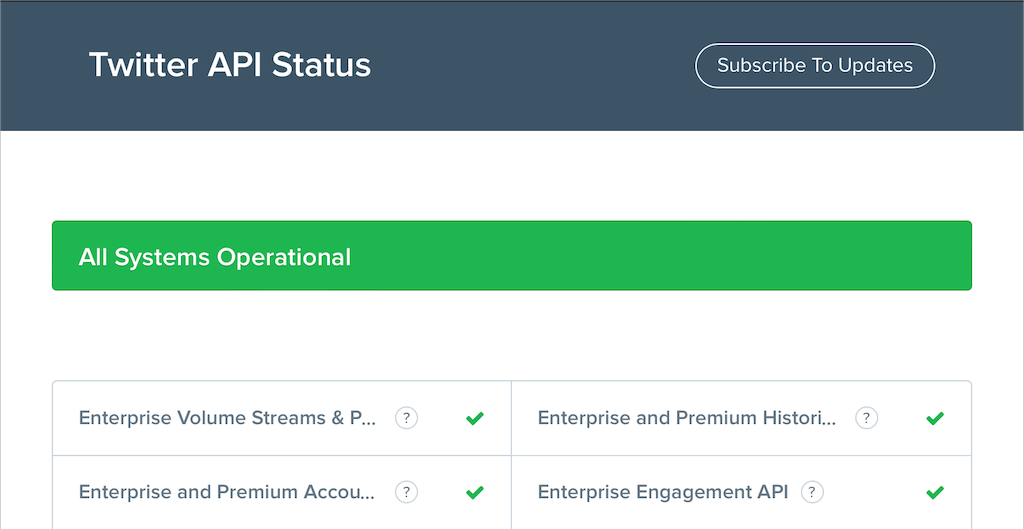
2. Zkontrolujte připojení k internetu
Dále zkontrolujte svůj internet. Načítají se pomalu i jiné weby nebo aplikace? Pokud ano, zde je několik rychlých oprav, které můžete vyzkoušet na svém chytrém telefonu nebo stolním zařízení:
Pokud to nepomůže, podívejte se na naše průvodce odstraňování problémů a oprava pomalé Wi-Fi nebo mobilní datové připojení, kde najdete další způsoby, jak zrychlit internet.
3. Vynutit ukončení a znovu otevřít Twitter
Vynucené ukončení a opětovné spuštění Twitteru může být rychlý způsob, jak vyřešit problémy s načítáním obrázků v aplikaci. Na mobilních zařízeních otevřete přepínač aplikací, odtáhněte kartu Twittera znovu ji spusťte na domovské obrazovce.
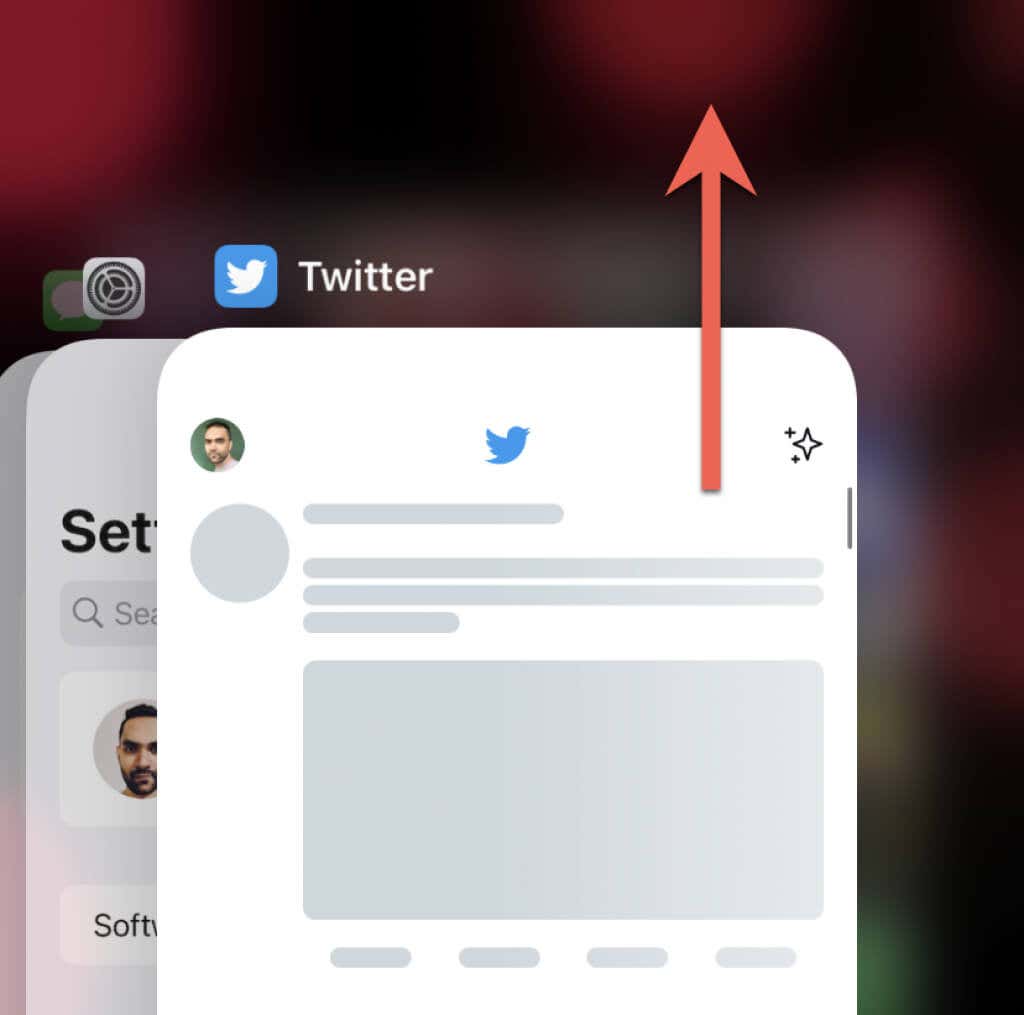
Pokud používáte aplikaci Twitter pro Windows a macOS, je dobré ji před opětovným spuštěním vypnout pomocí Správce úloh nebo Monitor aktivity.
4. Zakázat virtuální privátní síť
VPN (virtuální privátní sítě) často brání Twitteru v zobrazování obrázků v tweetech. Pokud máte na svém mobilním nebo stolním zařízení nastavenou VPN, deaktivujte ji nebo se připojte k serveru z jiné oblasti a zkuste Twitter načíst znovu.
5. Zakázat blokování reklam nebo blokování obsahu
Twitter občas přestane fungovat, pokud máte ve svém webovém prohlížeči blokovač reklam. Jeho zakázání nebo přidání Twitteru do jeho seznamu výjimek by mohlo změnit..
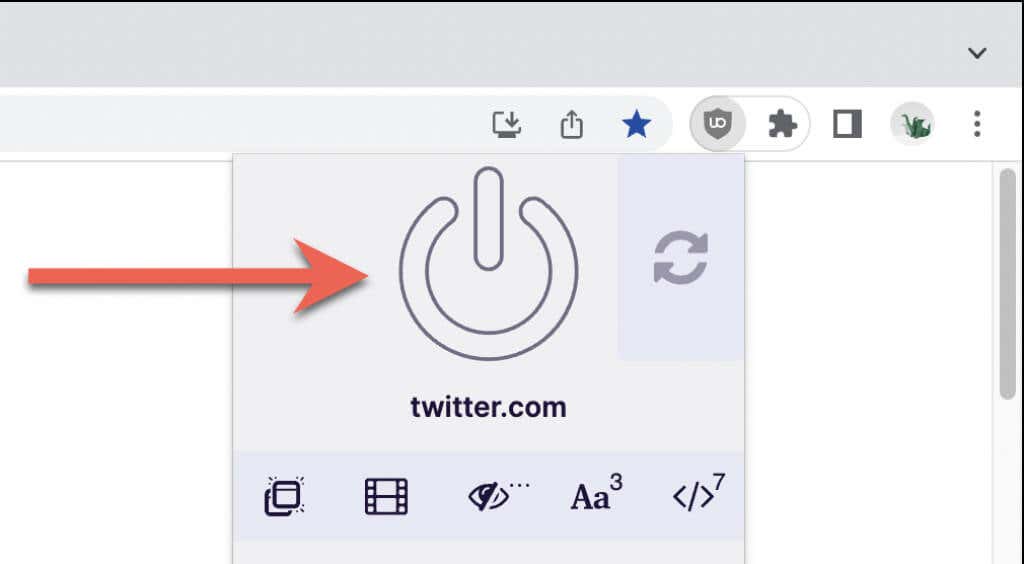
6. Zkontrolujte Nastavení využití dat
Pokud problém přetrvává, ujistěte se, že vestavěná nastavení využití dat na Twitteru neomezují aplikaci nebo webovou aplikaci v načítání obrázků.
V aplikaci Twitter pro počítače a mobily:
1. Klepněte na svůj profilový portrét v levé horní části obrazovky.
2. Vyberte Nastavení a soukromí.
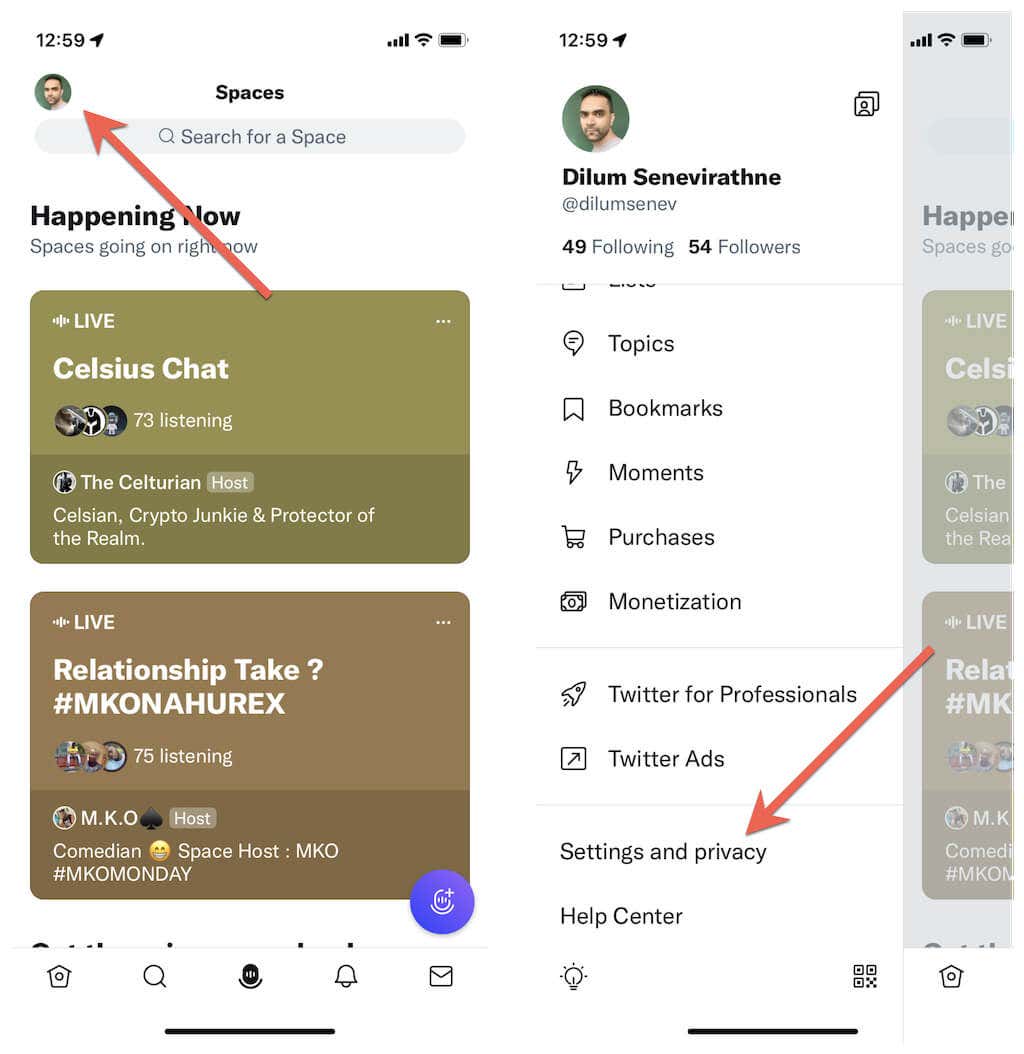
3. Klepněte na Přístupnost, zobrazení a jazyky.
4. Klepněte na Využití dat.
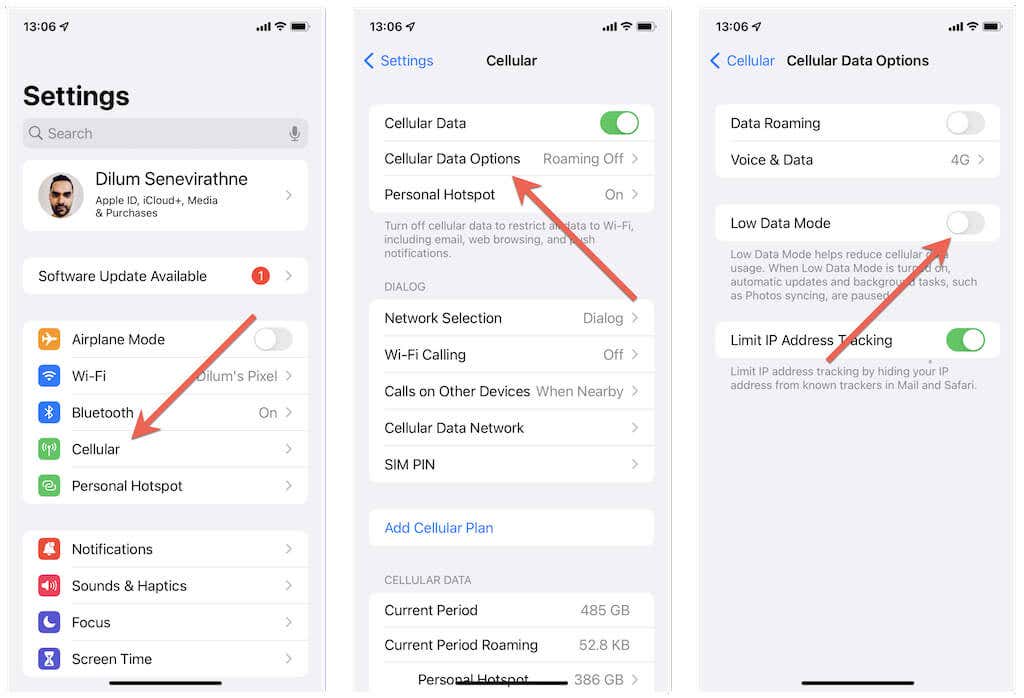
5. Deaktivujte Spořič dat.
6. Klepněte na Obrázky ve vysoké kvalitěa vyberte možnost Na mobilním zařízení neboWi-Fi. Pokud máte také potíže s videem, vyberte kategorii Video ve vysoké kvalitěa povolte přehrávání videa ve vysoké kvalitě přes mobilní data a Wi-Fi.
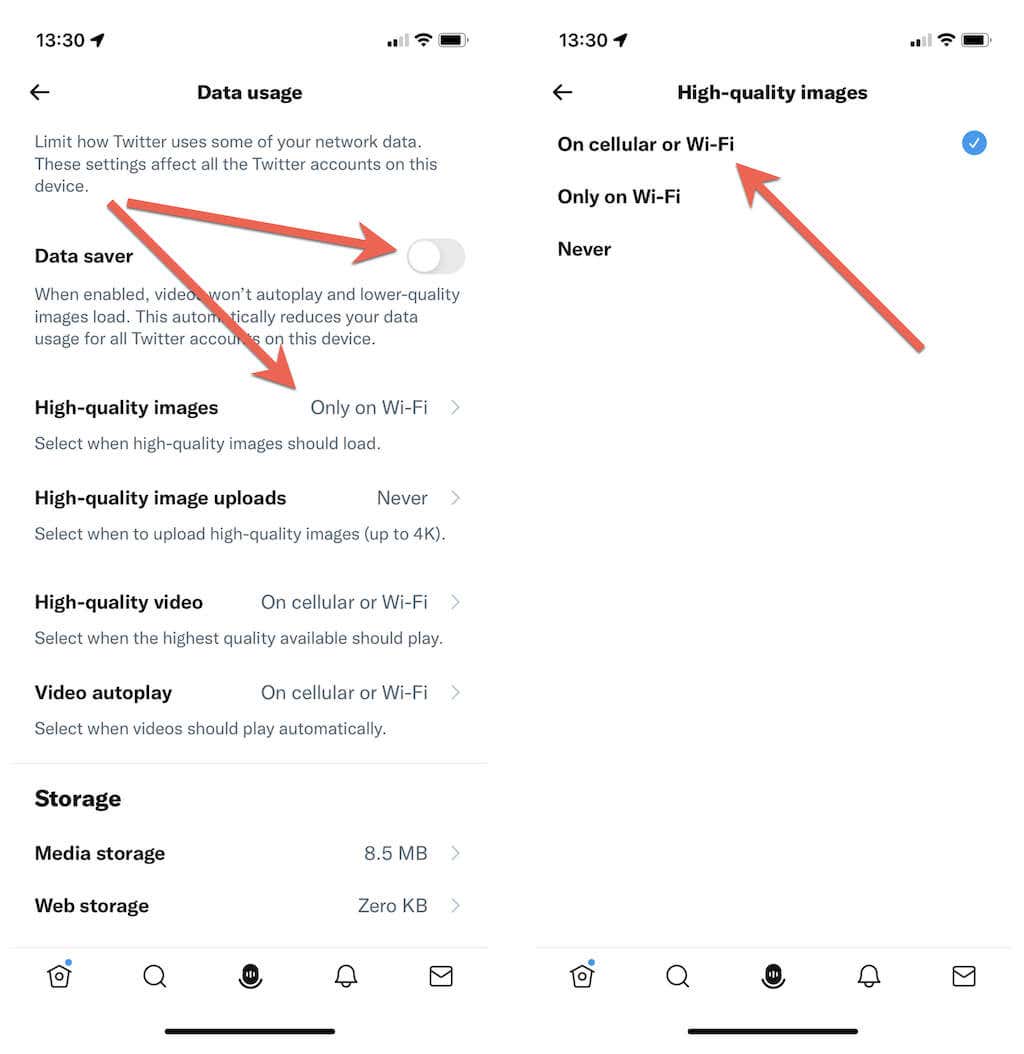
Ve webové aplikaci Twitter pro počítače musíte:
1. Na postranním panelu Twitteru vyberte Více>Nastavení a soukromí.
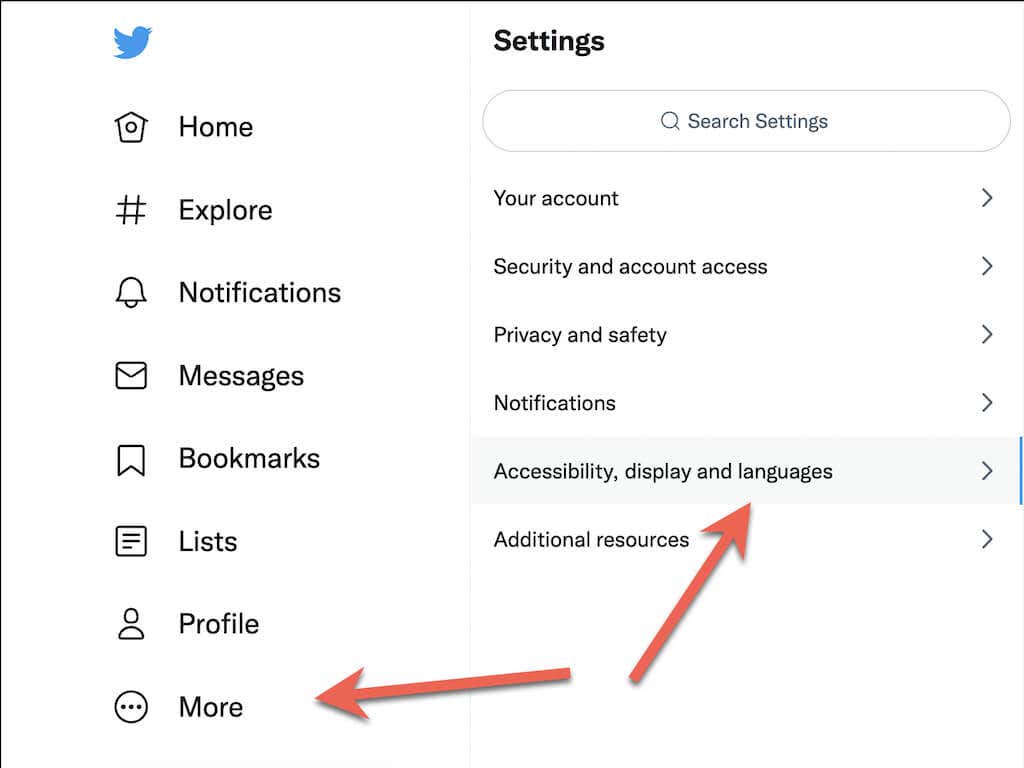
2. Přejděte na Přístupnost, zobrazení a jazyky>Využití dat.
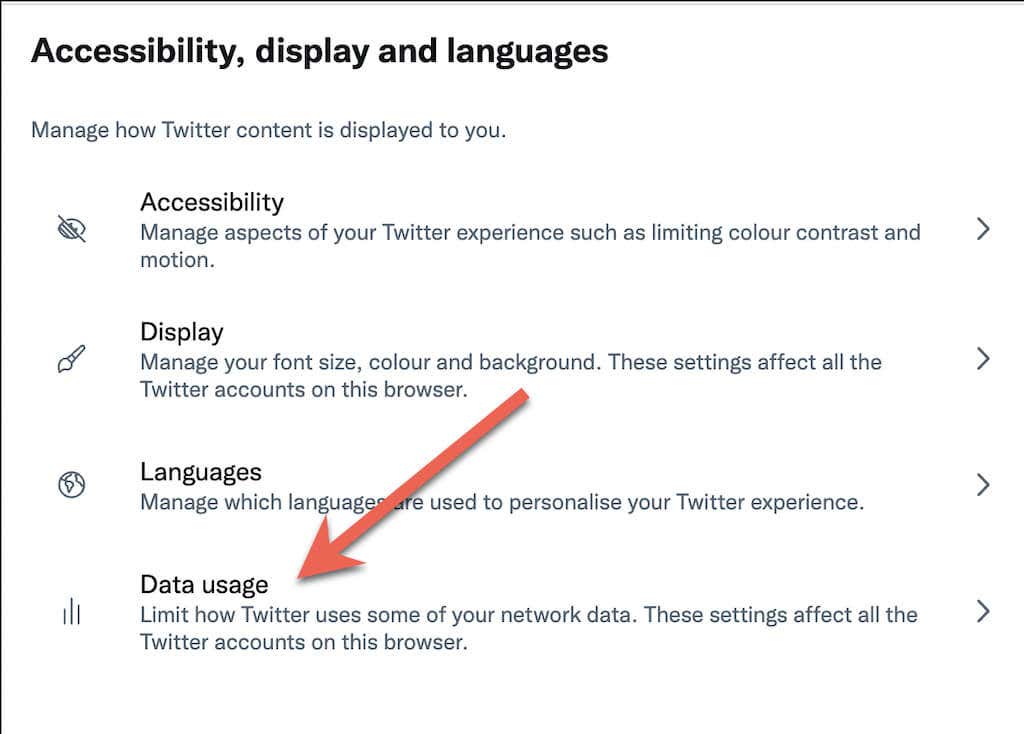
3. Deaktivujte Spořič dat. Na rozdíl od mobilní aplikace Twitter nemáte další možnosti rozhodování mezi načítáním vysoce kvalitních obrázků a videí.
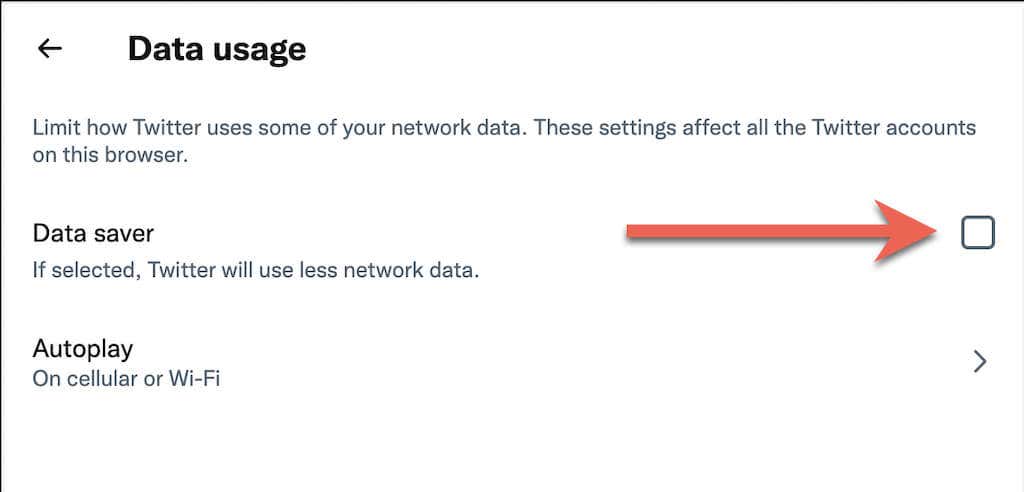
7. Zakázat režimy ukládání dat
Na mobilních zařízeních deaktivujte ukládání dat pro mobilní data a Wi-Fi na úrovni systému a zkontrolujte, zda to nevyřeší problémy s načítáním obrázků na Twitteru.
Na iPhonu a iPadu:
1. V nabídce Nastavení iPhonu vyberte možnost Mobilní/Wi-Fi.
2. Klepněte na Možnosti mobilních datnebo na SSID vaší sítě Wi-Fi.
3. Vypněte přepínač vedle položky Režim nízké spotřeby dat.
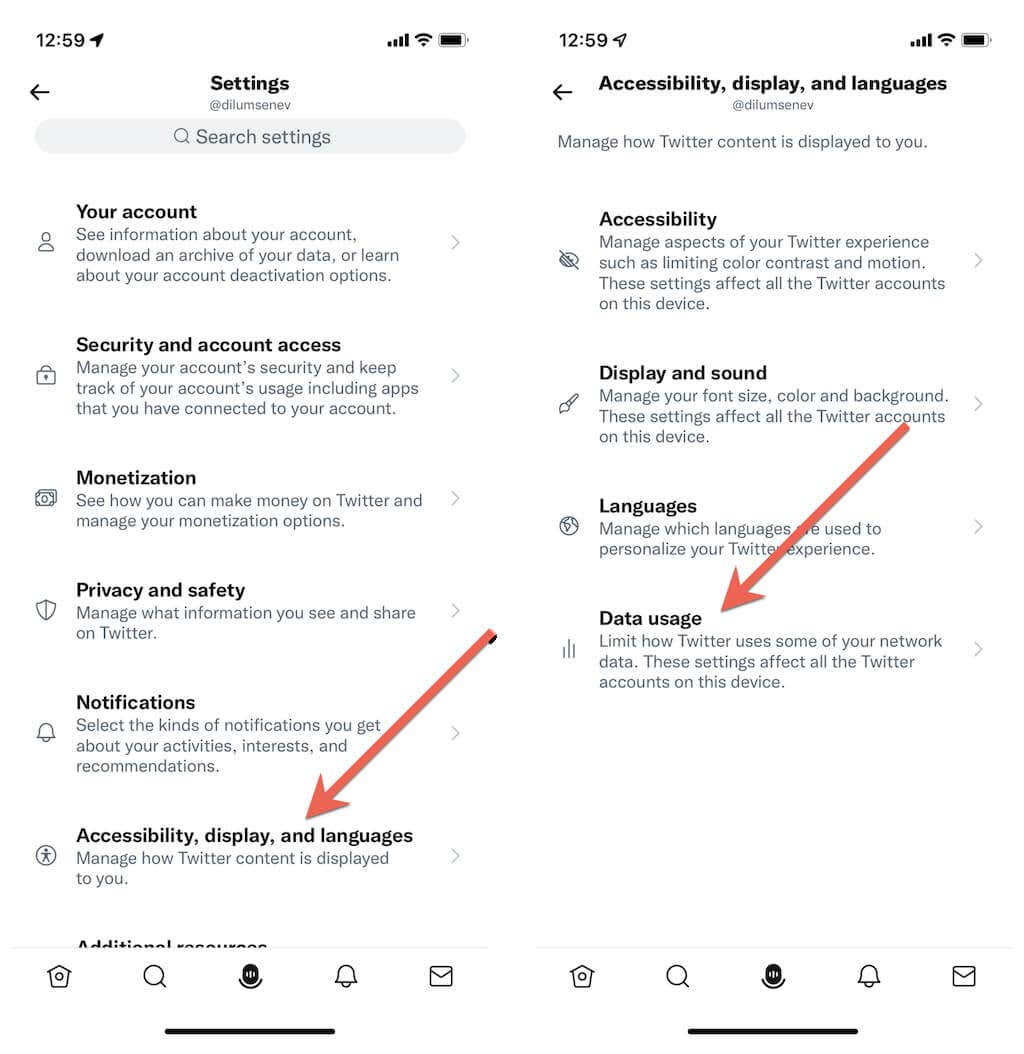
Pokud používáte Android:
1. Otevřete na svém Androidu aplikaci Nastavenía klepněte na Síť a internet.
2. Klepněte na Spořič dat.
3. Vypněte přepínač vedle možnosti Spořič dat. Nebo klepněte na Neomezená dataa aktivujte přepínač vedle Twitter.
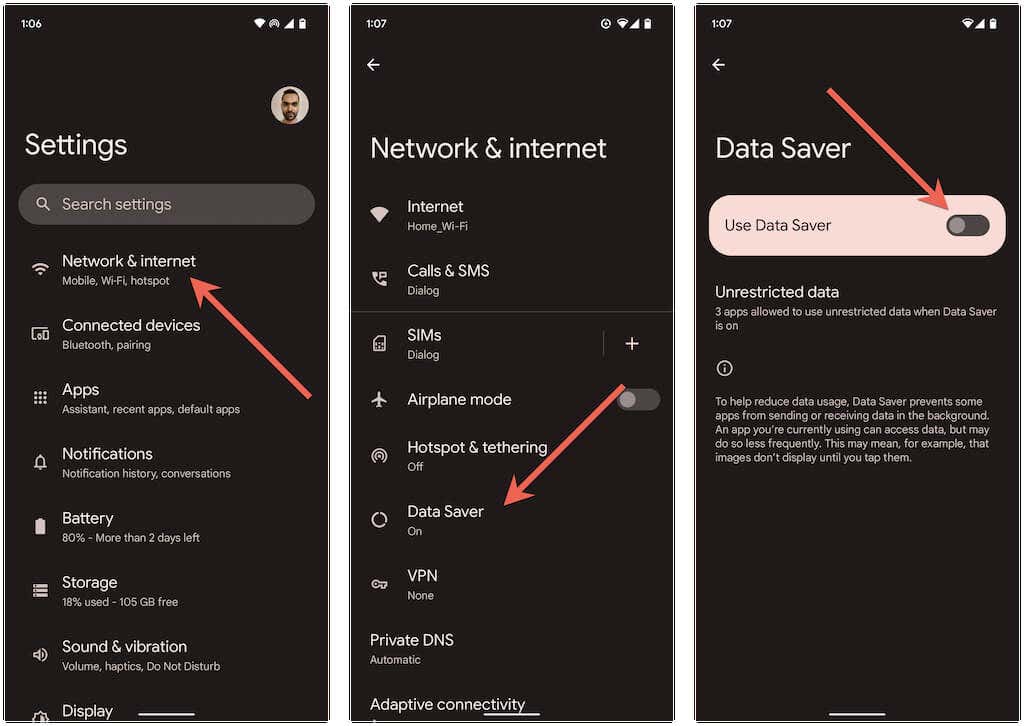
8. Aktualizujte na nejnovější verzi aplikace Twitter
Starší iterace aplikace Twitter mohou způsobit spoustu problémů, zkuste ji proto aktualizovat na nejnovější verzi. Chcete-li to provést, vyhledejte Twitterv App Store, Google Play Store nebo Microsoft Store. Poté klepněte na Aktualizovat, pokud možnost vidíte..
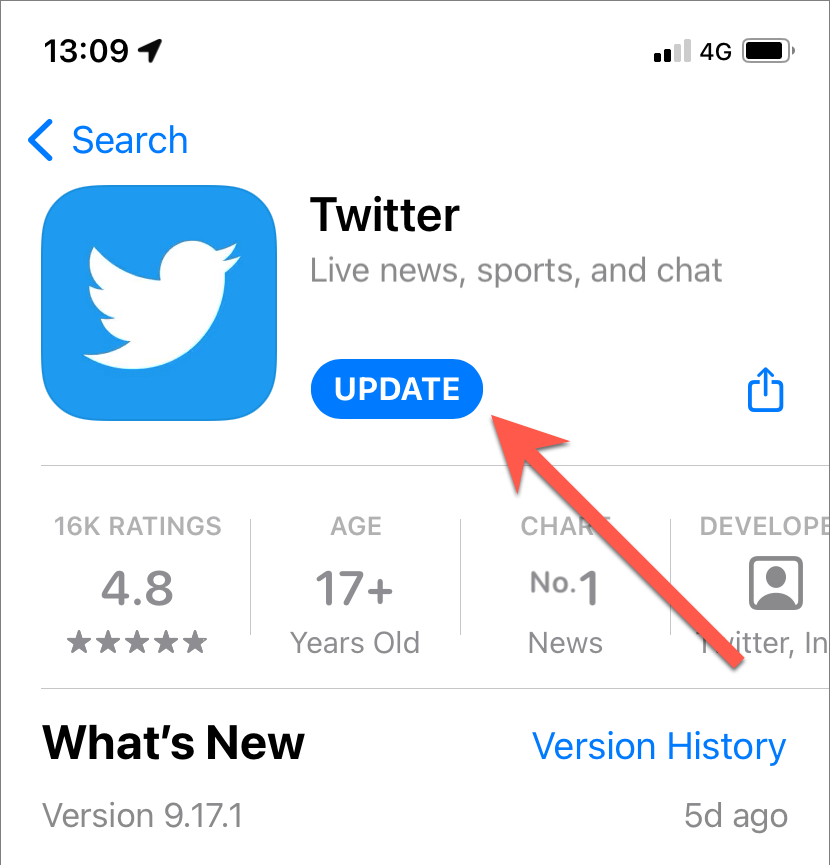
Uživatelé Androidu: Pokud aplikaci Twitter pro Android stáhnete stranou, stažení a spuštění nejnovějšího souboru Twitter APK z úložiště APK, jako je APKMirror, nahradí starší verzi.
Pokud k problému dojde při používání Twitteru na počítači, důrazně doporučujeme aktualizovat prohlížeč. Pokud například používáte Chrome, stačí otevřít nabídku Chromea přejít na Nápovědu>O společnosti GoogleChromezahájíte aktualizaci. Přečtěte si, jak aktualizovat jakýkoli prohlížeč v systému Windows a Mac.
9. Vymažte mezipaměť aplikace Twitter
Poškozená mezipaměť Twitteru je dalším důvodem, který může bránit načítání obrázků na mobilu a počítači. Vymazání dat aplikace donutí Twitter stáhnout vše od začátku.
Na zařízeních Android:
1. Otevřete aplikaci Nastavenísystému Android a klepněte na Aplikace>Twitter.
2. Klepněte na Úložiště a mezipaměť.
3. Klepněte na Vymazat mezipaměť.
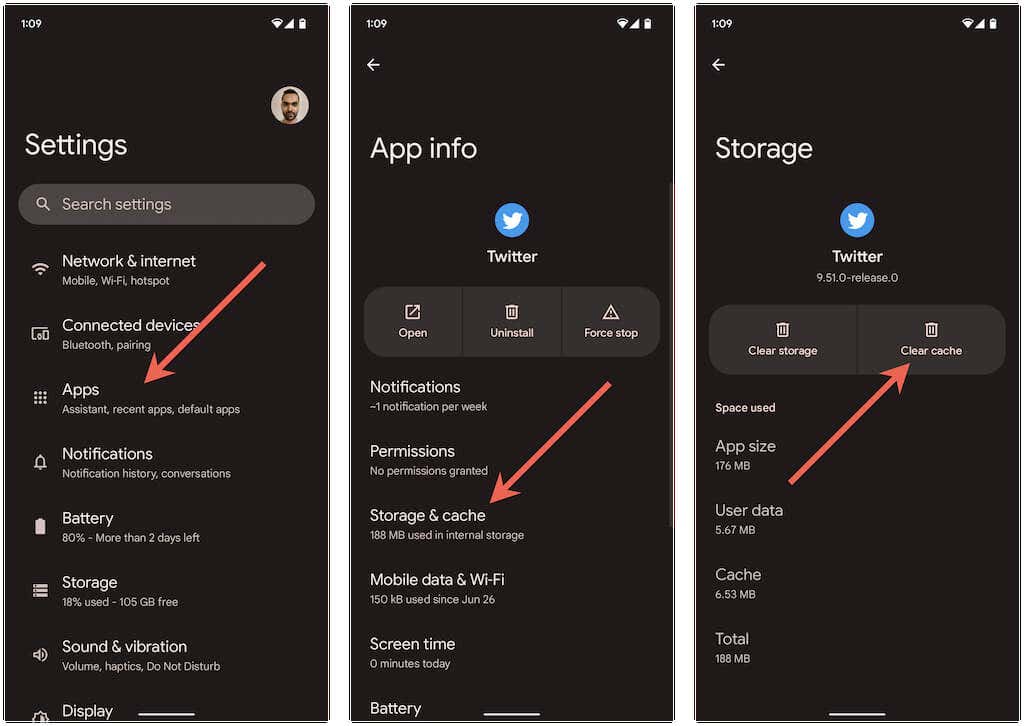
Na zařízeních iOS, Windows a macOS:
1. Vyberte portrét svého profilu na Twitteru a vyberte možnost Nastavení a soukromí.
2. Vyberte Přístupnost, zobrazení a jazyky>Využití dat.
3. Klepněte na Úložiště médiía vyberte možnost Vymazat úložiště médií.
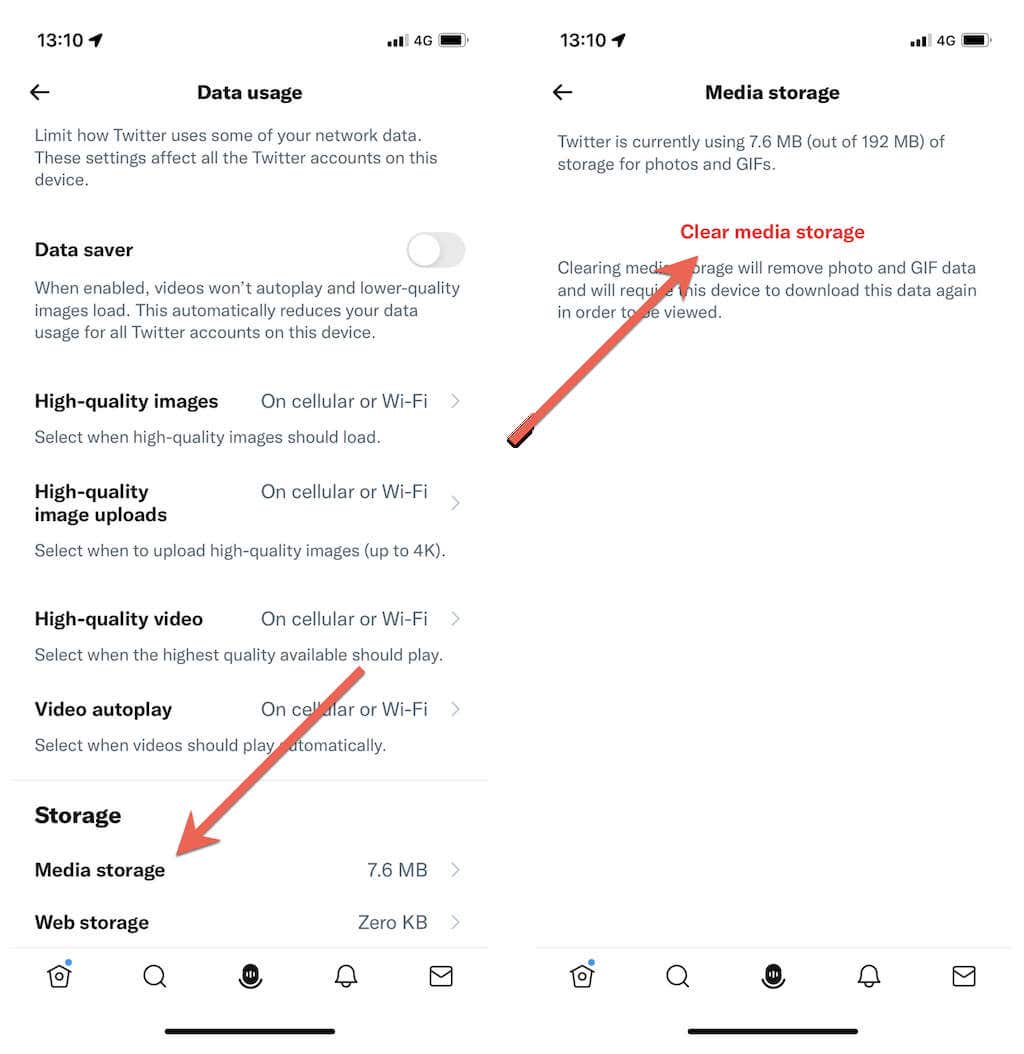
4. Vraťte se na předchozí obrazovku.
5. Vyberte Webové úložiště>Vymazat veškeré webové úložiště.
Pokud používáte Twitter ve webovém prohlížeči, zkuste vymazat mezipaměť prohlížeče. Opět, vezměte si Chrome jako příklad, zadejte do adresního řádku na nové kartě chrome://settings/clearBrowserDataa stiskněte Enter. Poté zkontrolujte kategorie Soubory cookie a další data webua Obrázky a soubory v mezipamětia vyberte možnost Vymazat data.
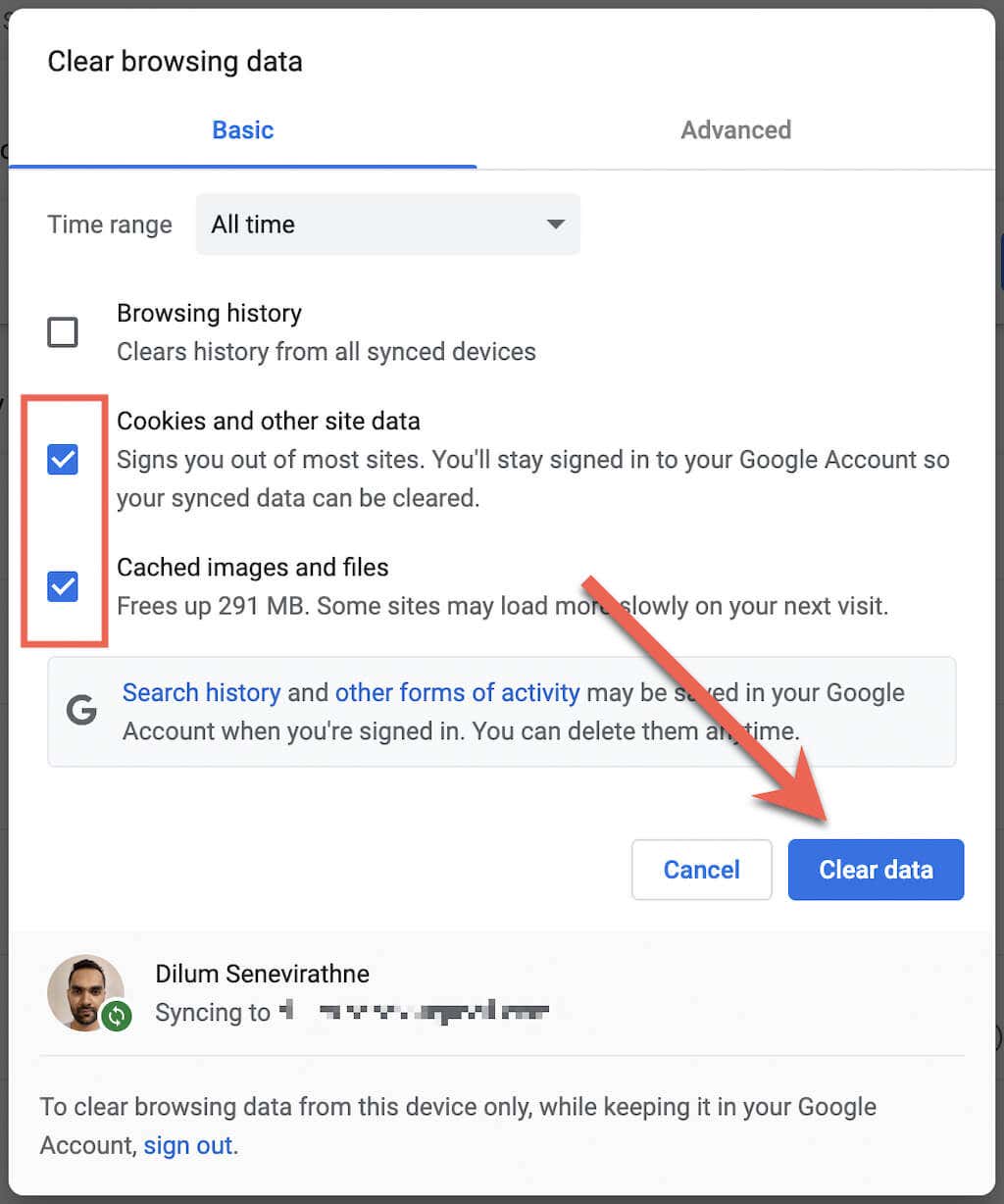
Používáte jiný webový prohlížeč? Přečtěte si, jak vymažte mezipaměť v libovolném prohlížeči v systému Windows a Mac.
10. Odhlaste se a znovu se přihlaste
Odhlášení a zpět do Twitteru je další oprava, která může pomoci.
V aplikaci Twitter:
1. Vyberte portrét svého profilu a vyberte možnost Nastavení a soukromí.
2. Vyberte Informace o účtu..
3. Vyberte Odhlásit.
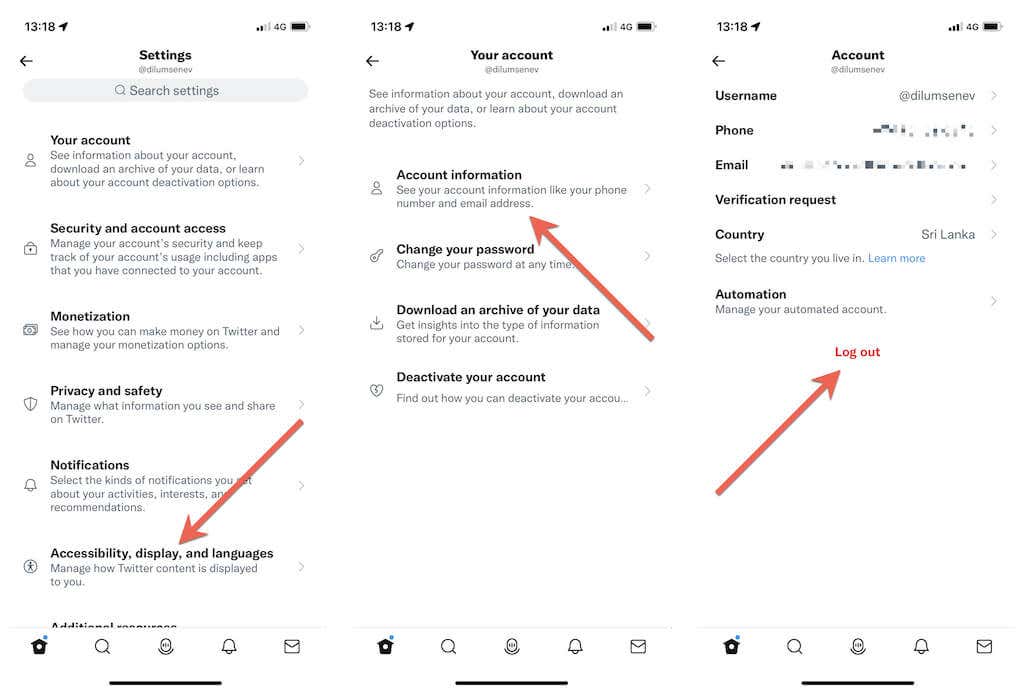
Na webu Twitteru vyberte portrét svého profilu v levém dolním rohu obrazovky a vyberte možnost Odhlásit se.
Po odhlášení se znovu přihlaste do aplikace nebo webu Twitter pomocí přihlašovacích údajů k účtu Twitter.
11. Odebrat a znovu nainstalovat Twitter
Pokud žádné z výše uvedených řešení nepomůže, můžete zvážit odebrání a přeinstalaci Twitteru. To by mělo resetovat všechna poškozená síťová oprávnění a další základní problémy, které brání správnému fungování aplikace.
Odstranění aplikace Twitter:
Dále si znovu stáhněte aplikaci Twitter přes App Store, Play Store nebo Microsoft Store a přihlaste se ke svému účtu Twitter.
Opravené problémy s načítáním obrázku na Twitteru
Pomineme-li výpadky serveru, problémy s načítáním obrázků na Twitteru jsou obecně snadno řešitelné. Obvykle jde jen o to, že internet je nefunkční nebo nějaká náhodná závada věci zpacká. Pokud ne, věnujte čas propracování zbývajících oprav a měli byste být schopni přimět Twitter, aby načítal obrázky jako obvykle.
.